Genial.ly et les escape games - La compil
Première mise en ligne le 21 avril 2018
Mise à jour le 14 avril 2021
Infographie interactive synthétisant l’article - version verticale
Infographie interactive synthétisant l’article - version horizontale
En quelques années d’existence, le site genial.ly est devenu un outil très prisé dans le monde de l’éducation. Interface permettant de réaliser aisément des infographies, des présentations, des images interactives, des quiz, etc, ses diverses fonctionnalités ont aussi facilité le développement des escape games pédagogiques numériques et semi-numériques.
Créer un Genially peut être envisagé comme un simple support interactif avec divers éléments comme la vidéo d’introduction, le chronomètre, le fond sonore. Nombre d’enseignants sont allés plus loin et en ont fait l’interface accompagnant tout ou partie de leur jeu d’évasion, y intégrant des éléments de scénarisation, des décors, des indices cachés, des exercices, des codes et mots de passe.
Nous vous présentons ici quelques unes des fonctionnalités de l’interface, pour la plupart gratuites et utiles aux escape games pédagogiques, associées à des conseils, astuces, tutoriels et exemples de réalisations d’enseignants. Cet article constitue une première approche des fonctionnalités de Genially accessibles aux débutants, et ne détaille pas les extensions S’CAPE, qui nécessitent d’abord de bien maîtriser l’interface.
- Paramétrer la navigation
- Cacher des objets, des indices
- Glisser, dessiner, rendre secret
- Jouer avec le timing
- Intégrer des ressources externes
- Créer des codes
- Des extensions gratuites créées par S’CAPE
- Quelques exemples de réalisations d’enseignants
Pour une prise en main des fonctionnalités de base (ajouter une diapo dans une présentation, insérer une image, créer une interactivité, partager, collaborer...) : se référer à la chaîne Youtube de Genially. Même si la plupart des tutoriels sont en espagnol ou en anglais, ils sont très compréhensibles ; l’équipe andalouse en a aussi réalisé en français. De plus, une recherche dans Youtube vous amènera à de nombreuses vidéos-tutoriels réalisées par des enseignants.
Paramétrer la navigation
Dans le cadre d’un escape game numérique, par nature non linéaire, nous vous conseillons d’utiliser une présentation en navigation libre, voire « en étoile », qui permet de proposer des choix en interaction avec l’image de fond et les objets, et de simuler le passage d’une pièce à l’autre par exemple.
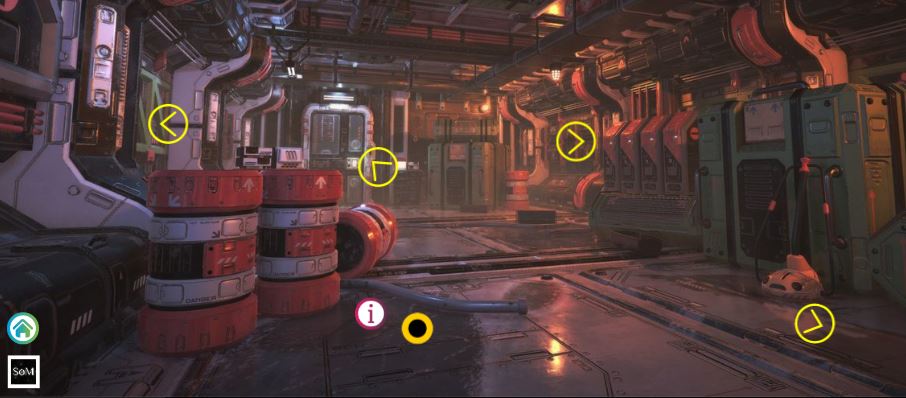
Or, une présentation Genially fonctionne par défaut comme un diaporama : en ajoutant des diapos, on peut créer différentes « scènes » mais elles se succèdent selon une navigation linéaire matérialisée par des flèches.
Pour modifier cela, aller dans l’éditeur, cliquer le bouton de navigation en bas ou ouvrir le panneau latéral droit, et dans l’onglet « Navigation » activer l’option « Microsite ».
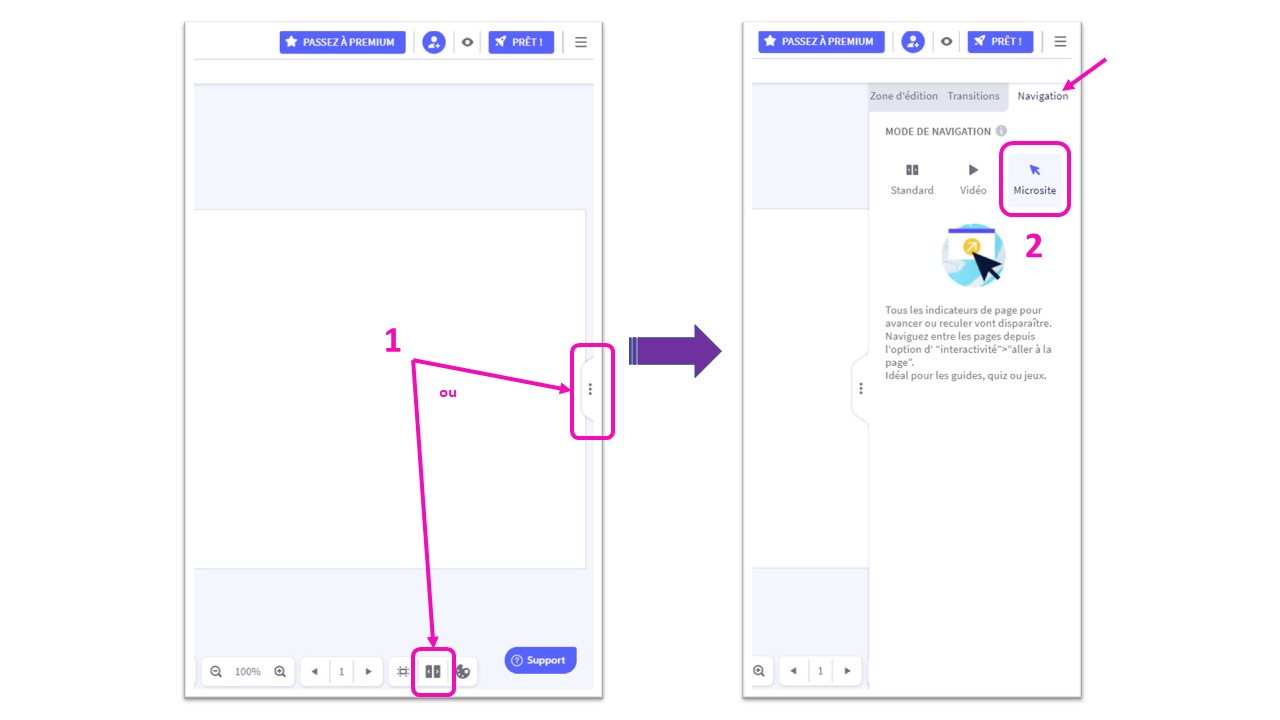
Il faudra ensuite insérer des boutons ou images permettant de faire l’aller-retour entre les scènes en fonction des choix de navigation : tutoriel vidéo (ancienne version du site).
Cacher des objets, des indices
Placer les éléments souhaités dans le décor. Noter qu’ils s’y fondent mieux si les images ont un fond transparent. Associer ensuite une interactivité (ouverture fenêtre, étiquette, lien externe, lien vers autre diapo) : tutoriel vidéo.
On peut aussi définir une zone invisible sur l’image de fond, et y appliquer les mêmes interactivités (voir plus loin dans le tutoriel Créer et améliorer un mot de passe avec Genially).
Les animations peuvent être intéressantes pour faciliter la fouille : repérage des objets animés, ou déclenchement d’une action au passage de la souris. Vous trouverez ici un tutoriel concernant ces différents effets.
Citons notamment une animation tout à fait pertinente dans le cadre d’un escape game, l’effet « Occulter ». Au survol de la souris, l’élément disparaît, en révélant un autre. Pour cela, sélectionner l’élément à faire disparaître, cliquer sur « Animation », « Souris dessus », « Occulter ».
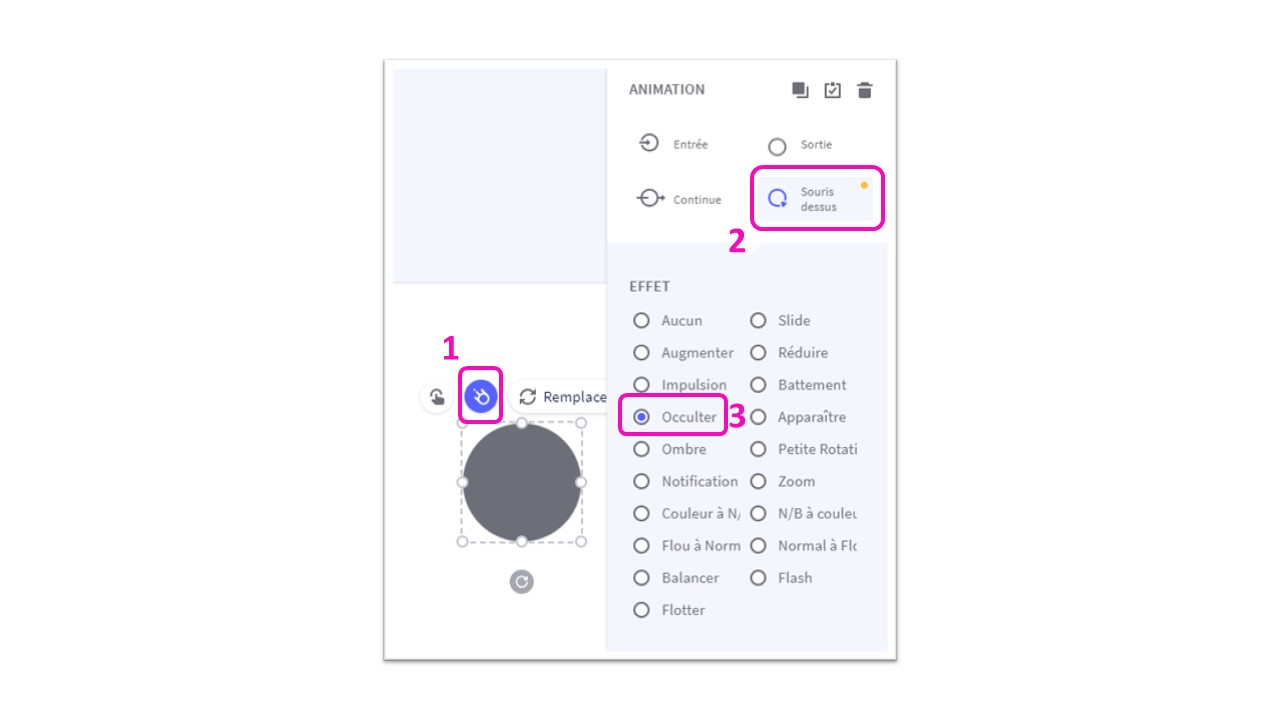
Créer un tiroir secret permet de donner un peu de piquant à la fouille. Vous trouverez ci-dessous un tutoriel.
L’utilisateur a la possibilité de repérer les objets interactifs. Si l’intérêt est réel dans le cas de présentations professionnelles ou d’activités pédagogiques classiques, cela pose un gros souci dans un escape game en ligne ! La fouille n’en est plus une, les codes sont révélés.

Cette fonctionnalité est optionnelle, mais elle est active par défaut : si vous ne souhaitez donc pas trop aider vos joueurs, il faut paramétrer vos Genially avec fouille numérique ou codes, en décochant la case dédiée. Pour cela, dans l’éditeur, aller dans « Préférences » (en haut à droite de l’éditeur) et dans l’onglet « Visualisation », désactiver l’option « Indicateur d’interactivité ».
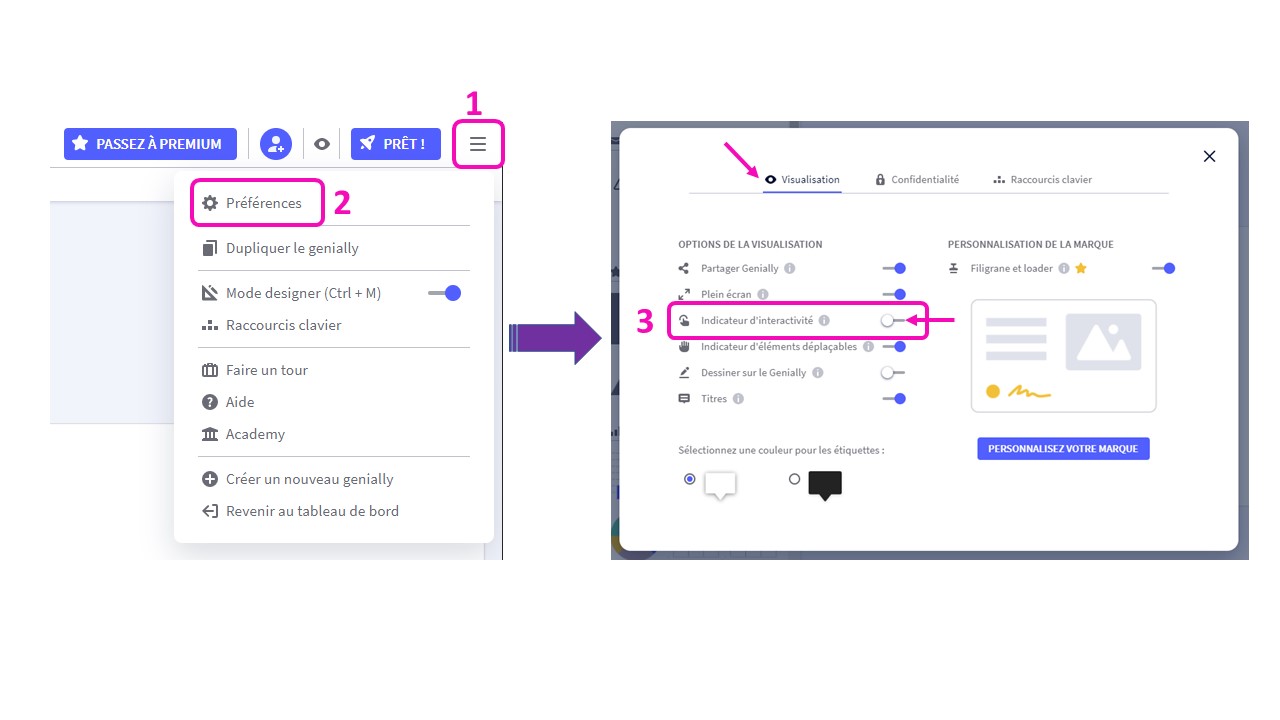
Glisser, dessiner, rendre secret
NEW !
Activer le déplacement des objets sur un Genially permet de recréer la fouille d’une pièce, en cachant des éléments mobiles les uns derrière les autres. Une mise à jour a bousculé la manière dont les déplacements des objets sont gérés. Pour chaque objet à déplacer, il faut cliquer sur la main qui apparaît dans le bandeau supérieur. L’opération inverse se fait en cliquant à nouveau sur la main de ce bandeau ou directement au coin supérieur gauche de l’objet.
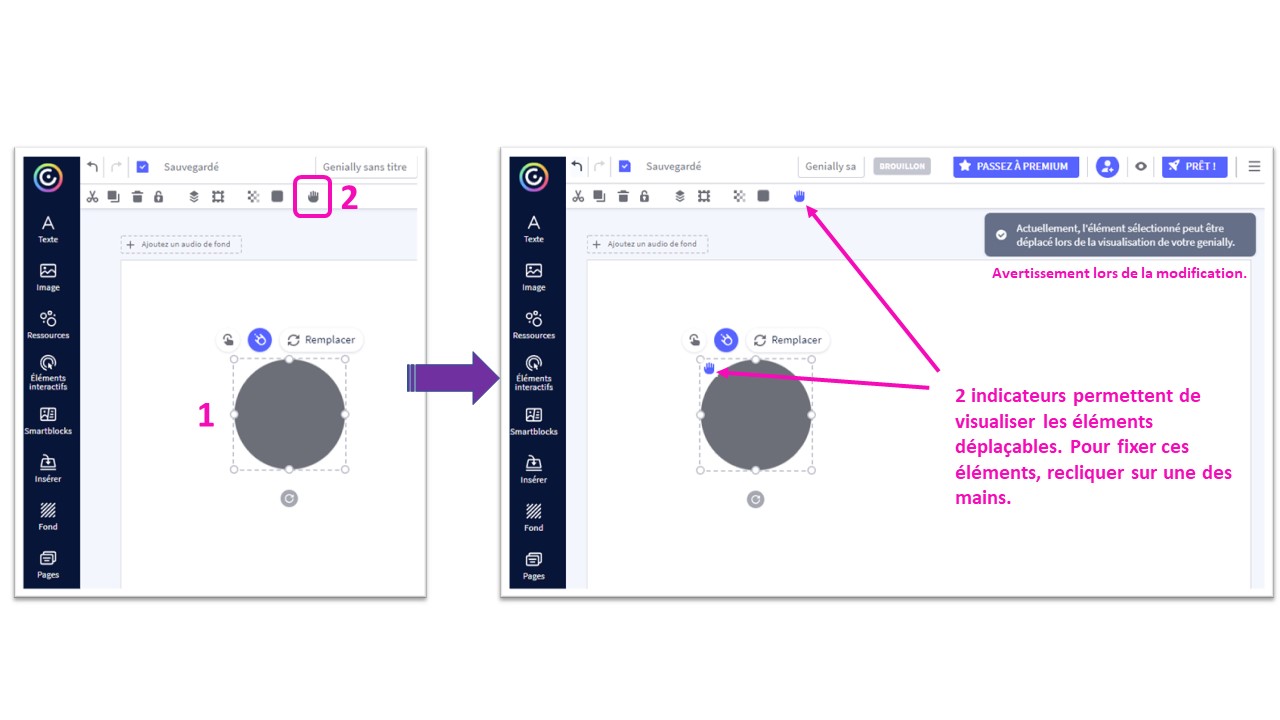
Astuce : maintenez enfoncée la touche Ctrl (sur Windows) ou Cmd (sous Mac) et sélectionnez tous les objets que vous souhaitez mobiles, vous n’aurez ensuite qu’à cliquer une seule fois sur la main, ouf !
Plusieurs des escape games proposés en fin de l’article utilisent cette fonctionnalité (Escape from Tortuga, La malle retrouvée…). Notez qu’en visualisation, tous les éléments déplacés reprennent leur place initiale quand on quitte puis revient sur la diapositive.
NEW !
En fonction du degré de difficulté de votre escape game, vous pouvez aider vos joueurs dans la fouille, grâce à l’indicateur d’éléments déplaçables. Il est par défaut activé quand vous créez un Genially, si vous souhaitez corser la difficulté il faudra aller dans les « Préférences », onglet « Visualisation », et mettre l’interrupteur dédié en off.
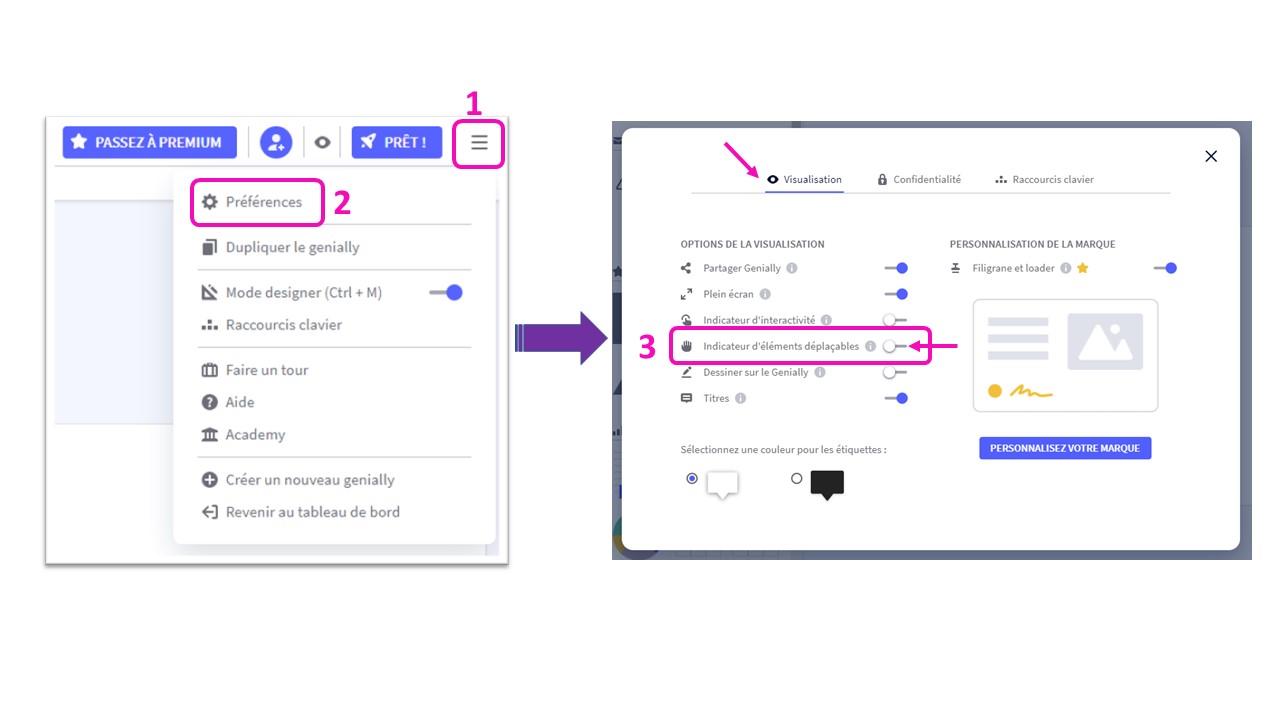
Mais on peut aller encore au-delà, en simulant des énigmes réalisables normalement avec de vrais objets. Dans Break in Mars version réelle, créé en septembre 2017, Hélène Merlin a fait utiliser à ses élèves des filtres colorés pour révéler un message secret. Lors de la création de la version virtuelle de cet escape game, cette énigme a pu être reproduite grâce à cette fonctionnalité, tout en jouant avec la transparence des objets, ici des formes de couleur.
La transparence se règle finement, et il faut veiller à bien l’adapter aux différentes nuances de couleur du texte, afin que ne soient révélées que les lettres attendues.
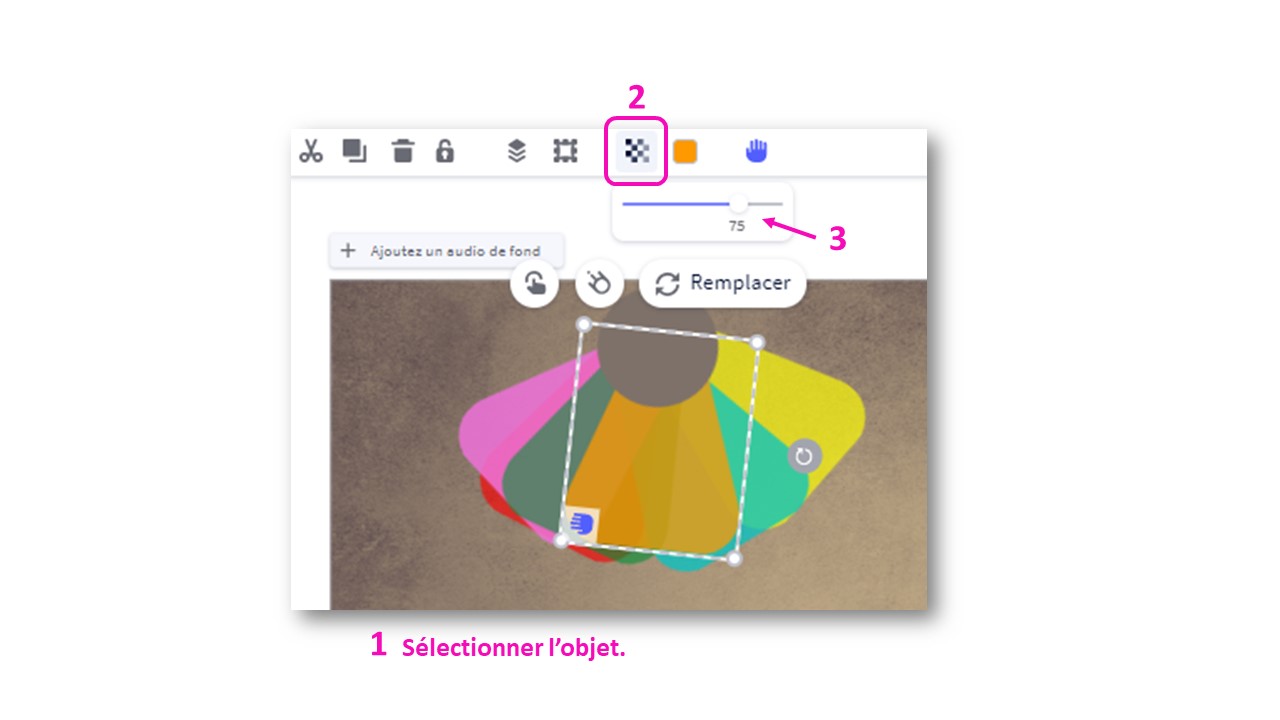
Dans le même escape game, des mots mêlés étaient proposés aux élèves. La possibilité d’écriture sur Genially permet aussi de recréer ce jeu. Tout comme pour le déplacement, les tracés disparaissent quand on sort de la diapositive.
L’activation de cette fonction passe par les « Préférences », dans l’onglet Visualisation activer l’option « Dessiner sur le Genially ».
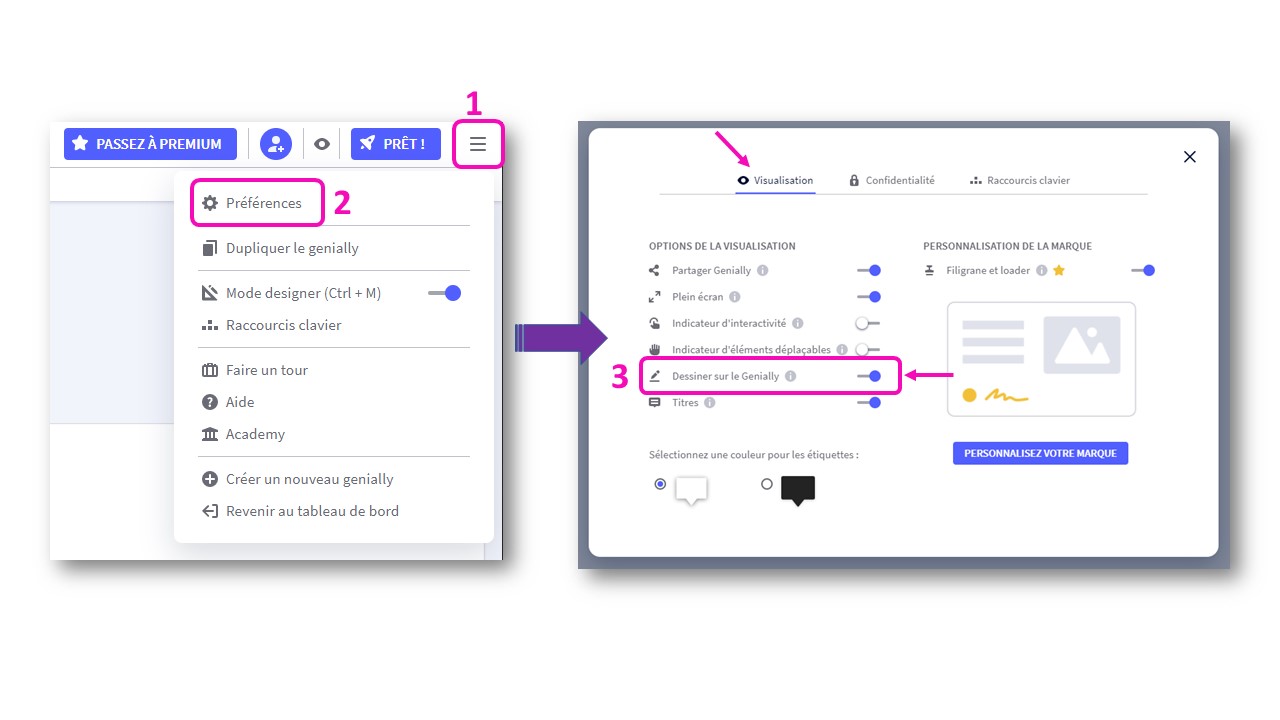
Idée énigme : un schéma, un trajet entre des points, un labyrinthe… qui une fois complété constituerait une aura à révéler avec une application de réalité augmentée.
Jouer avec le timing
Dans le cadre d’un défi en temps limité, on peut ajouter un peu de piquant au jeu en infligeant de petites pénalités aux joueurs trop pressés de réussir, ou peu enclins à réfléchir face à une énigme et préférant répondre au hasard. Pour cela, au clic sur un choix erroné, diriger la navigation vers une diapo indiquant l’erreur… Mais ne pas faire apparaître tout de suite l’élément interactif permettant d’en sortir ! Genially permet en effet la programmation de l’apparition de l’objet après un certain délai (30 secondes dans l’exemple ci-dessous... ce qui est déjà très long dans un escape game ! N’abusons pas de cette pénalité, et respectons le droit à l’erreur des joueurs).
Sélectionner l’élément, le faire pointer vers la diapo initiale de l’énigme grâce à une interactivité. Puis cliquer sur « Animation », « Entrée », sélectionner l’effet souhaité et sa direction, puis dans « Début », régler la durée en secondes.
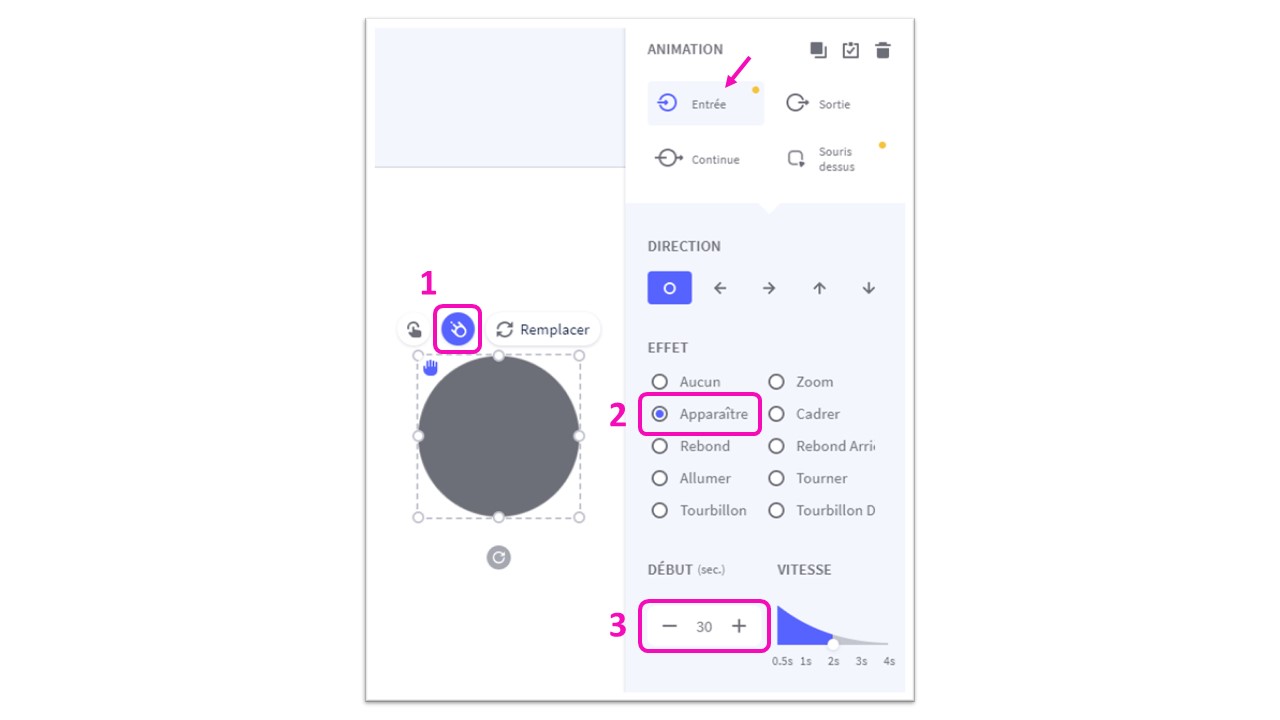
Voici un simple quiz, pour la démonstration, non contextualisé dans le cadre d’un escape game : pour voir la pénalité, il faut vous tromper bien sûr !
Bloquer la partie
Il peut aussi être intéressant de bloquer le joueur une fois le temps de jeu écoulé. Pour cela, une astuce simple : dans le Genially minuteur, ajouter un grand objet, par exemple un rectangle qui prend la totalité de l’espace de la diapo. Lui ajouter une animation d’entrée avec un délai égal à la durée du jeu (attention, il va falloir convertir le temps en seconde). Un petit message de type Game over ! Play again ?, et le tour est joué ! Cette astuce a été développée en mars 2019 pour la version virtuelle de l’escape game de formation de S’CAPE, Les Gardiens du Savoir.
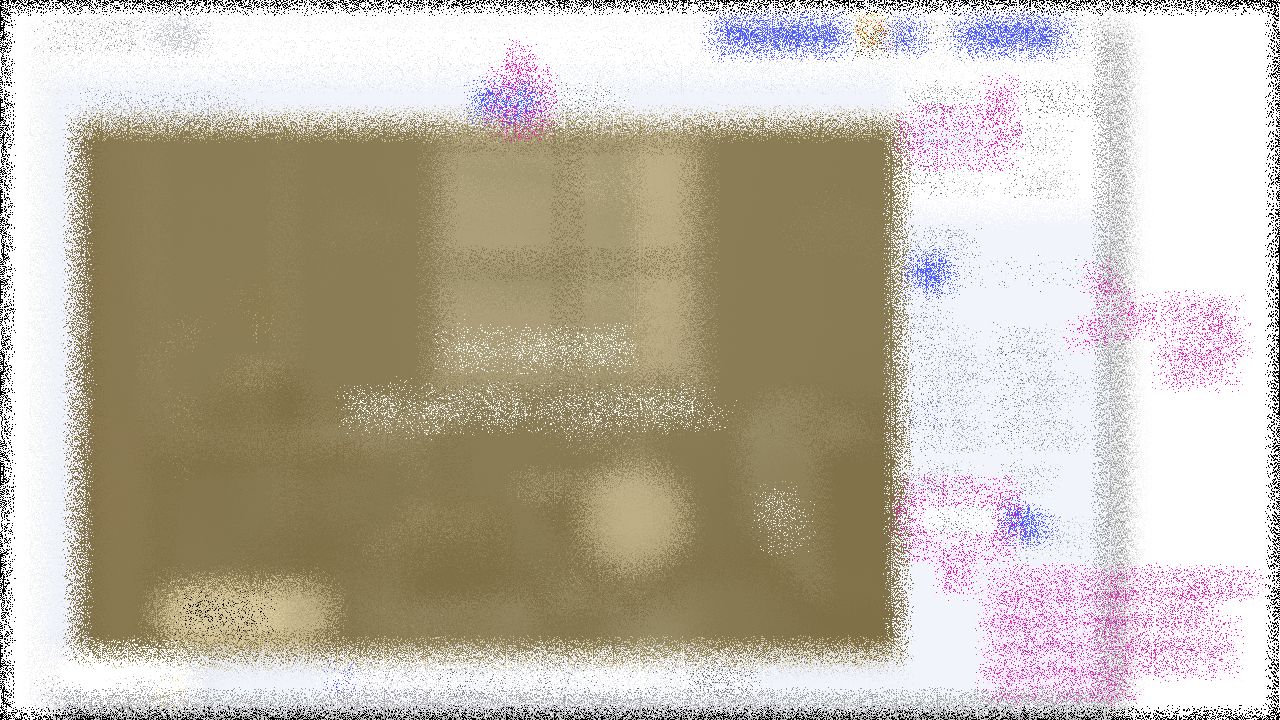
Intégrer des ressources externes
Il peut s’agir d’une vidéo, d’un exercice par exemple créé avec LearningApps, d’un fichier son, d’un compte-à-rebours... voire même d’un autre Genially. Utiliser le bouton « Intégrer » pour placer la ressource directement sur la diapo. Elle peut être aussi insérée derrière un objet grâce à une interactivité, par exemple dans une fenêtre : accéder alors à la fenêtre de code html grâce au bouton <>, insérer le lien ou le code d’intégration (iframe ou embed), et sauvegarder.
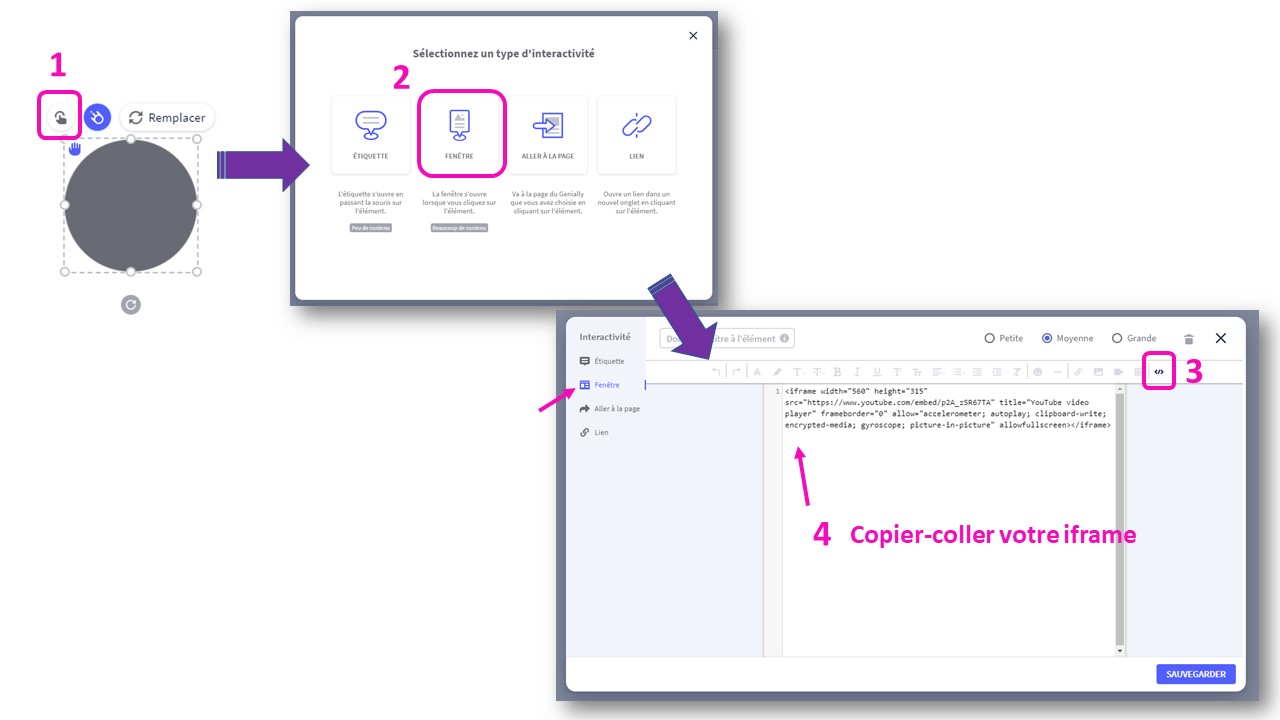
Pour une vidéo, le lien peut suffire (par exemple le lien Youtube) ou l’iframe [1]. La vidéo peut aussi être hébergée sur un Google Drive, la manœuvre est un peu plus complexe, pour cela se référer à ce tutoriel.
Les exercices de type LearningApps possèdent aussi un iframe intégrable directement dans une diapo, ou dans une fenêtre.
Certains sites proposent des ressources et jeux en ligne mais pas d’iframe associé. Christophe Salomé vous propose ici une astuce permettant de créer cette iframe, et donc d’intégrer la ressource dans un Genially.
Pour un fichier son, il doit être déposé sur une plate-forme comme Souncloud, on récupérera ensuite le lien d’intégration. On sélectionnera de préférence une musique qui complétera l’ambiance choisie par l’enseignant (angoissante, stressante... voire un compte-à-rebours). Un tutoriel réalisé par Gaëlle Gonnet.
Depuis la dernière mise à jour de Genially, un fichier son hébergé sur Soundcloud, paramétré en écoute automatique, et intégré à une diapo particulière peut se déclencher à l’ouverture de cette diapo. La condition est que ce fichier intégré soit placé dans la diapo, masquée par un objet ou par l’image de fond. De quoi réaliser de beaux effets sonores, tels qu’une porte qui claque ou un personnage qui parle... Pour une ambiance musicale qui se prolonge sur l’intégralité du jeu, positionner le fichier intégré (toujours en écoute automatique) en dehors d’une des diapos : il sera invisible pour le joueur, et se déclenchera automatiquement à l’ouverture du Genially [2].
Genially facilite l’intégration de fichiers sons pour chaque diapo. Les plans payants sont toutefois plus ergonomiques et efficaces pour intégrer directement un fichier mp3 sans hébergement. Christophe Salomé vous propose un tutoriel pour intégrer du son même en version gratuite. Merci à lui pour le partage de cette astuce !
Pour insérer un compte-à-rebours ou un chronomètre, vous trouverez un tutoriel sur cette page. Cependant, dans le cadre d’un escape game, il faudra plutôt veiller à trouver un outil paramétrable non en fonction d’une date mais en fonction d’une durée.
NEW !
Nous regrettions dans la version précédente de l’article qu’il n’existe pas de chronomètre parfaitement adapté aux escape games virtuels. S’cape a donc conçu une solution : un outil complètement paramétrable, intégrable et sans publicité. Contrairement aux autres chronomètres, son déclenchement est automatique et ne pas être stoppé par un joueur. L’astuce du Genially dans le Genially permet de le faire apparaître sur l’ensemble des diapos de l’escape game virtuel. Tous les détails dans l’article Le minuteur de S’CAPE et dans le tutoriel ci-dessous.
S’CAPE a aussi développé une extension dédiée, Chronos. Plus d’informations dans l’article en lien, utilisation plutôt conseillée si vous avez déjà une expérience des extensions.
On peut aussi rendre le décor interactif en intégrant un Genially dans un Genially. Une méthode astucieuse proposée par Dimitri Saputa dans ce tutoriel :
Le site Lockee (Voir notre article sur cet outil), permet d’intégrer très facilement une grande variété de cadenas via un iframe : mot de passe, cadenas directionnel, code couleur, digicode, géolocalisé, schéma à la manière d’un écran de téléphone... plus d’une dizaine de formats sont disponibles. Une fois la combinaison correcte entrée, l’interface permet d’accéder à un texte, une vidéo, une image ou encore un lien.
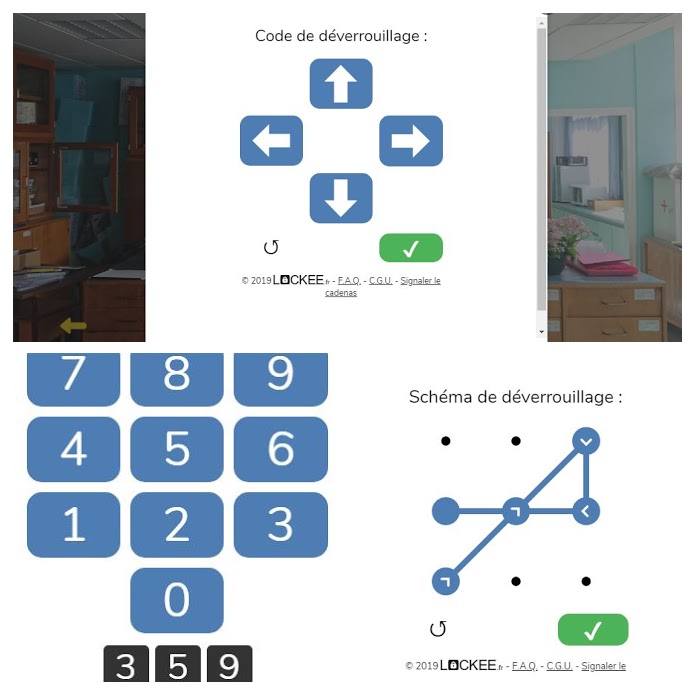
Créer des codes
Éléments incontournables d’un escape game, les codes sous différentes formes peuvent être facilement intégrés à un Genially : par exemple un digicode pour passer un sas, ou un mot de passe d’ordinateur. Sur une idée de Thierry Guquet, inénarrable et ingénieux professeur de physique-chimie de l’académie d’Orléans-Tours [3], le concept a été développé au printemps-été 2017 par plusieurs enseignants [4].
La combinaison correcte est 3241.
Vous trouverez ici différents tutoriels pour réaliser vos mots de passe et codes :
- Mot de passe dans Genially
- Créer et améliorer un mot de passe avec Genially
- Un cadenas virtuel avec combinaison de couleurs
- Associer un affichage à un Genially à mot de passe + mode Design
Créer un code nécessite plusieurs diapos, tout en conservant l’illusion que l’on reste sur la même image. Pour un rendu parfait, soulignons l’importance du retrait des transitions entre ces diapos : dans la barre de gauche, cliquer sur « Pages », sélectionner l’icône à côté de la diapo voulue pour accéder au menu « Transition de page », puis sélectionner « Aucun » dans le style de la transition et « Appliquer pour toutes les pages ».
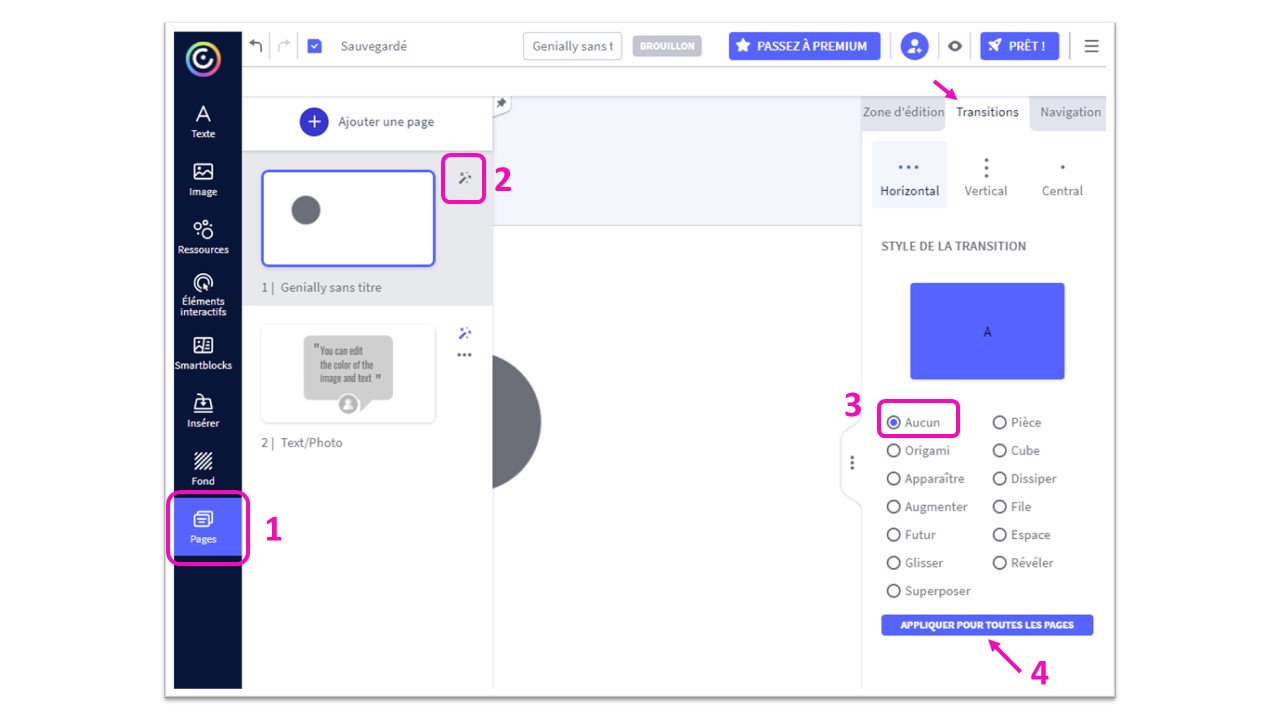
Il faut aussi un parfait alignement des éléments d’une diapo à l’autre : utiliser pour cela le mode Design, comme indiqué dans le tutoriel précédent Associer un affichage à un Genially à mot de passe + mode Design.
Genially propose depuis le 12 juillet 2018, avec les versions Edu et Master, de nouveaux thèmes dans l’esprit escape game, très travaillés des points de vue visuel et sonore. Six ambiances sont disponibles : Mystère, Industriel, Horreur, Espace, Espionnage et Aventure. Genially s’est inspiré de nos tutoriels développés durant l’été 2017 (voir ci-dessus) pour pré-programmer des codes variés : digicode, touches de piano, clavier de téléphone, combinaison de coffre-fort... Ils sont aisément adaptables à tout mot de passe, en déplaçant les zones d’interactivité et en supprimant ou dupliquant des diapositives. Une réelle source d’inspiration pour de nouvelles créations... Mais on compte aussi sur vous pour rester originaux et inventifs !
Attention, comme indiqué précédemment, il faut désactiver l’indicateur d’interactivité une fois un modèle choisi !
Une façon très simple d’intégrer un mot de passe, est de bloquer une diapo grâce à cette fonctionnalité offerte depuis peu par Genially en mode gratuit. Dans le menu Pages, cliquer sur les 3 points à côté de la diapo que vous souhaitez bloquer, Ajouter un mot de passe à la page, puis configurez les différentes options avec mot de passe, couleur de la diapo, aide éventuelle.
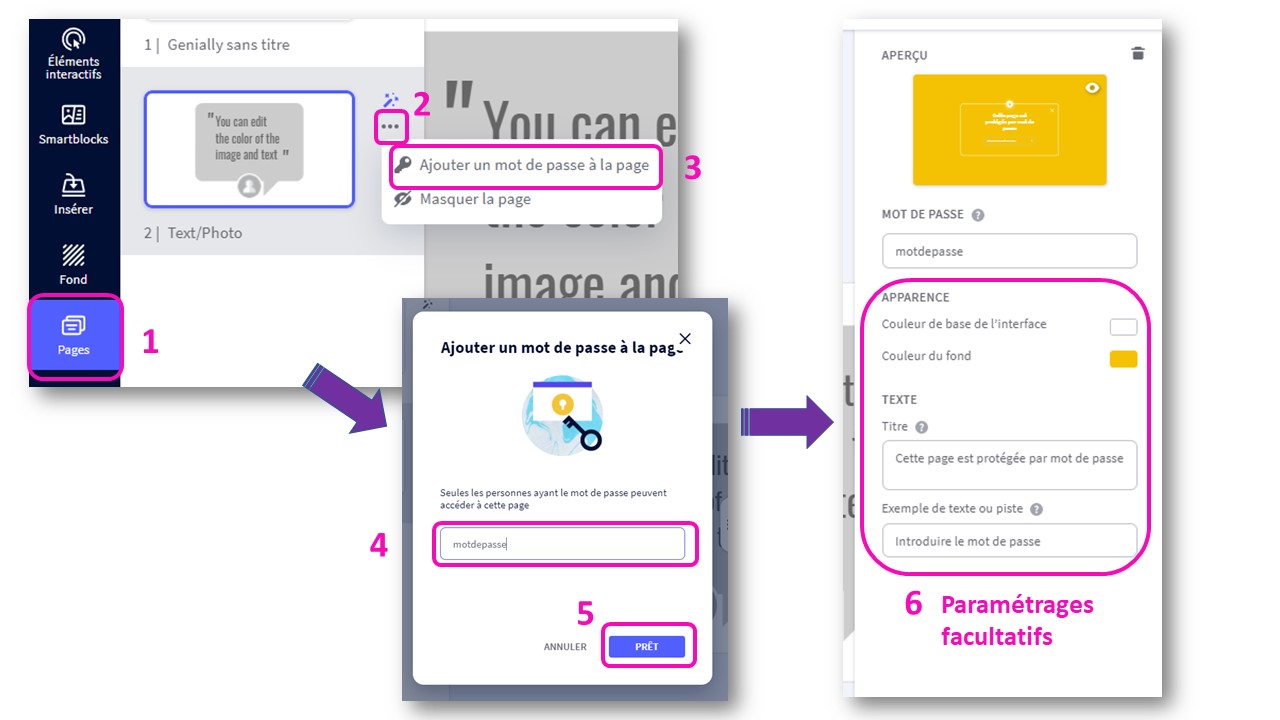
Une autre possibilité est de rendre son Genially privé. C’est une fonctionnalité des plans EduPro et Master. Dans les paramètres (en haut à droite), sélectionnez l’onglet Confidentialité, puis choisissez un mot de passe. Et voilà ! Pour intégrer ce Genially cadenassé dans un escape game virtuel, il suffit de récupérer son iframe et de l’intégrer directement ou via une interactivité, par exemple une fenêtre.
Dans cet exemple, deux codes à trouver... Le premier motdepasse est facile, le second demande un peu de recherche...
NB : selon le navigateur, il peut être proposé d’enregistrer le mot de passe, un souci si plusieurs joueurs doivent se succéder sur un même appareil. Surtout refuser ou paramétrer le navigateur pour que ce ne soit pas proposé !
D’autres méthodes existent : vous en trouverez une synthèse dans notre article CréeR codEs et mots de Passe avec gEnially.
Des extensions gratuites créées par S’CAPE
NEW !
Depuis le printemps 2020, S’CAPE crée des extensions qui démultiplient les possibilités de Genially dès sa version gratuite : Drag’n’Drop, Couise, MAGNUM (liste de choix), Gicode (digicode en une seule diapo)... Avec des noms impossibles comme on les aime ! Elles sont aujourd’hui plus de 70, et vous en retrouverez l’accès dans l’article Des outils S’CAPE pour Genially. Pour chaque outil, un Genially réutilisable est fourni avec exemples, tutoriels (diapo et/ou vidéo) et page de création à intégrer à vos propres Genially.

Quelques exemples de réalisations d’enseignants
Un Genially créé pour l’introduction
Reflex’On de Véronique Joyeux pour une introduction en vidéo d’un escape game réel.
Un Genially servant d’interface de jeu
La malle retrouvée est un escape game complètement numérique de Dimitri Saputa, mêlant fouille, codes, interactivités variées, liens externes vers des documents historiques. Un chronomètre et un fond sonore complètent l’ambiance du jeu.
Autres exemples :
- Desapariciòn misteriosa, de Gaëlle Hallez, une belle ambiance et une fouille bien pensée.
- Le grimoire du professeur Yakumito, d’Alain Ritzenthaler, avec son ambiance soignée, un brin magique avec ses effets visuels et sonores.
- Le temps des rois : François Ier de Mallory Monhard, un escape game à la réalisation élaborée, même si linéaire.
- Coal me ! de Claire Lambert, et ses LearningApps variés.
- Escape from Tortuga de Mélanie Fenaert et Grégory Michnik, notamment dans sa version 100% numérique, pour son ambiance sonore et sa grande variété de mots de passe et codes.
- Complot de Valérie Rambaud, support numérique d’un escape game ancré dans le réel.
- Commerkon, sauvez Superman de Johnny Eisenhauer, un escape game en éco-gestion.
- Le piège des profondeurs de Stéphane Gambey, recréant parfaitement l’atmosphère confinée d’un sous-marin.
- R.Évasion en SVT de Mélanie Fenaert, pour l’immersion dans un lycée et les nombreux codes et cadenas virtuels de Lockee à débloquer.
Citons aussi la possibilité de créer un Genially pour une seule énigme, dont le lien est découvert par les élèves lors de la fouille. Franck Turlan a réalisé ce quiz en y intégrant un fond sonore (cris de singe), des éléments cliquables et des gifs pour son escape game kiDNApping.
Vous trouverez à cette page l’ensemble des escape games utilisant Genially partagés sur notre site.
Vous voici désormais au point pour créer un escape game avec les fonctionnalités de base de Genially. Depuis la première publication de cet article en avril 2018, notre site s’est enrichi de nombreux autres exemples et tutoriels de création avec cet outil, mais aussi d’extensions qui démultiplient les potentialités de Genially. Vous les retrouverez dans la rubrique Utilisation de Genially.
Nous sommes disponibles pour vous épauler sur notre groupe Facebook : le S’CAPE Club, sur Twitter, ou via le formulaire de contact du site.
Et n’hésitez pas à nous partager vos réalisations, nous serons ravis de les publier sur notre site !
[1] Notamment si on souhaite retirer les suggestions de vidéos, il faudra choisir « Partager » puis « Intégrer » directement sur le site Youtube, puis sélectionner les bonnes options avant de copier l’iframe.
[2] Ceci est à vérifier avec votre navigateur lors de l’aperçu : le son automatique ne fonctionne pas toujours, avec Google Chrome notamment.
[3] N’hésitez pas à lui exprimer toute votre gratitude pour cette invention, vous le trouverez sur Twitter : @TGuquet :-)
[4] Mélanie Fenaert, Amélie Silvert, Patrice Nadam, Régine Berthois